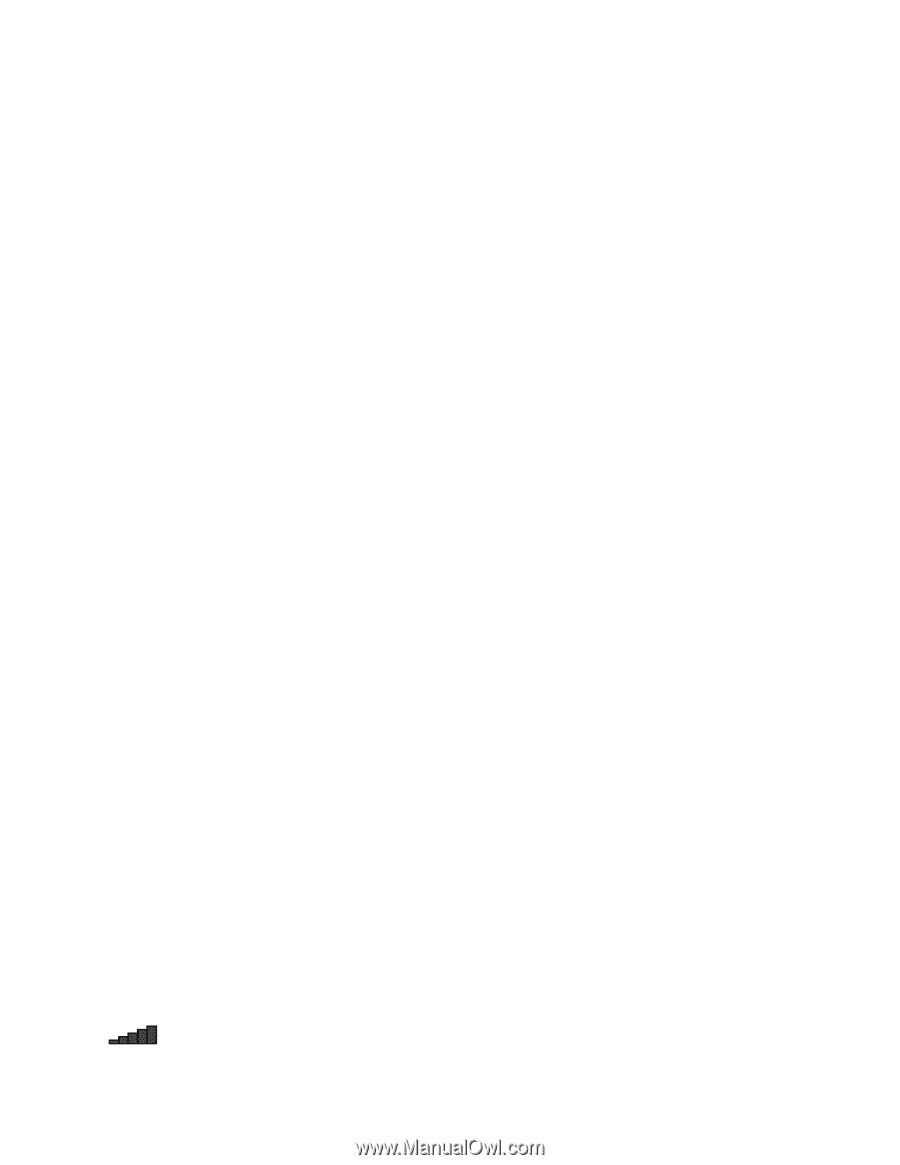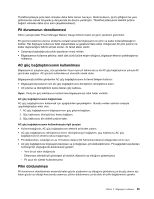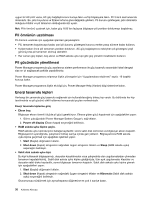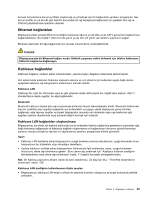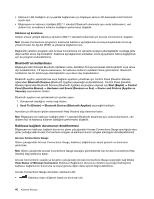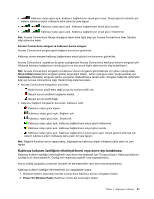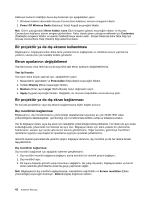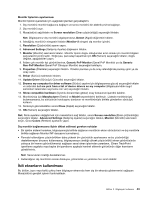Lenovo ThinkPad Edge E425 (Turkish) User Guide - Page 58
Bluetooth'un kullanılması, Kablosuz bağlantı durumunun denetlenmesi
 |
View all Lenovo ThinkPad Edge E425 manuals
Add to My Manuals
Save this manual to your list of manuals |
Page 58 highlights
• Kablosuz LAN özelliğinin en iyi şekilde bağlanması için bilgisayar ekranını 90 dereceden biraz fazla bir açıyla açın. • Bilgisayarınızın kablosuz özelliğini (802.11 standart) Bluetooth aksamıyla aynı anda kullanırsanız, veri aktarım hızı ve kablosuz kullanım özelliğinin performansı düşebilir. Kablosuz ağ kurulması İletişim amaçlı yerleşik kablosuz ağ kartını (802.11 standart) kullanmak için Access Connections'ı başlatın. Not: Access Connections programını kullanarak kablosuz ağ bağlantıları kurmaya başlamadan önce ağ yöneticinizden bir Ağ Adı (SSID) ve şifreleme bilgilerinizi alın. Bağlanırlık yardımcı programı olan Access Connections, bir ağ kartını kolayca etkinleştirebilir ve isteğe göre diğer kartları devre dışı bırakabilir. Kablosuz ağ bağlantınızı kurduktan sonra ağ ayarlarını hızlıca değiştirmek için bu programı kullanabilirsiniz. Bluetooth'un kullanılması Bilgisayarınızda Tümleşik Bluetooth özellikleri varsa, özellikleri F9 tuşuna basarak etkinleştirebilir veya devre dışı bırakabilirsiniz. F9 tuşuna basarsanız, bir kablosuz kullanım özellikleri listesi görüntülenir. Bluetooth özelliklerini tek bir tıklatmayla etkinleştirebilir veya devre dışı bırakabilirsiniz. Bluetooth aygıtını yapılandırmak veya bağlantı ayarlarını yönetmek için Control Panel (Denetim Masası) öğesindeki Bluetooth Devices (Bluetooth Aygıtları) seçeneğini kullanabilirsiniz. Control Panel (Denetim Masası) öğesindeki Bluetooth Devices (Bluetooth Aygıtları) seçeneğine erişmek için Start (Başlat) ➙ Control Panel (Denetim Masası) ➙ Hardware and Sound (Donanım ve Ses) ➙ Device and Printers (Aygıtlar ve Yazıcılar) seçeneklerini tıklatın. Bluetooth aygıtına veri göndermek için şunları yapın: 1. Göndermek istediğiniz verileri sağ tıklatın. 2. Send To (Gönder) ➙ Bluetooth Devices (Bluetooth Aygıtları) seçeneğini belirleyin. Ayrıntılar için Windows işletim sistemindeki Help (Yardım) bilgi sistemine bakın. Not: Bilgisayarınızın kablosuz özelliğini (802.11 standart) Bluetooth aksamıyla aynı anda kullanırsanız, veri aktarım hızı ve kablosuz kullanım özelliğinin performansı düşebilir. Kablosuz bağlantı durumunun denetlenmesi Bilgisayarınızın kablosuz bağlantı durumunu görev çubuğundaki Access Connections Gauge aracılığıyla veya görev çubuğundaki Access Connections simgesi ve kablosuz durum simgesi aracılığıyla denetleyebilirsiniz. Access Connections Gauge Görev çubuğundaki Access Connections Gauge, kablosuz bağlantınızın sinyal gücünü ve durumunu görüntüler. Not: Görev çubuğunda Access Connections Gauge olanağını görüntülemek için Access Connections Help (Yardım) bilgi sistemine bakın. Access Connections'ı açarak ya da görev çubuğundan Access Connections Gauge seçeneğini sağ tıklatıp View Status of Wireless Connection (Kablosuz Bağlantının Durumunu Göster) seçeneğini belirleyerek kablosuz bağlantınızın durumuna ve sinyal gücüne ilişkin daha ayrıntılı bilgi bulabilirsiniz. Access Connections Gauge durumları: kablosuz LAN • Kablosuz radyo düğmesi kapalı ya da sinyal yok. 40 Kullanma Kılavuzu